頂級離線和在線 GIF 合成器 |如何無縫合併 GIF
你有沒有想過通過拼接幾個 GIF 來製作一個有趣且令人難忘的圖像?好消息!合併 GIF 從來沒有比使用頂級在線和離線更簡單或更方便 GIF合成器 工具。使用這些強大的應用程序,您可以輕鬆組合您喜歡的 GIF,製作出全新且獨特的東西,一定會吸引人們的注意力。在本教程指南中,我們將演示組合 GIF 的在線和離線方法,並就如何最大限度地提高每種方法的有效性提供建議。現在是開始探索迷人的 GIF 混搭領域的時候了。
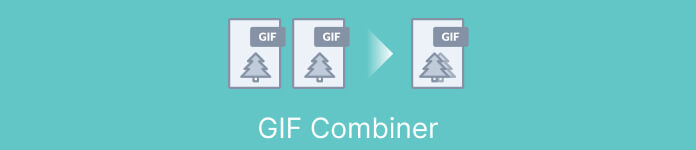
第 1 部分。 最佳離線 GIF 合成器
使用離線程序組合 GIF 可為用戶帶來多項優勢,例如不需要互聯網連接、更好地控制流程、確保更多隱私和安全性以及加快處理速度。使用離線程序,您可以按照自己的節奏創建和組合 GIF,並根據自己的喜好自定義輸出。也就是說,我們想推薦 FVC Video Converter Ultimate.
該工具允許用戶將多個 GIF 合併在一起,並調整生成的 GIF 的大小、速度和播放設置。它與競爭對手的不同之處在於它是一款多功能視頻編輯軟件,包括 GIF 製作器功能,允許用戶執行除合併 GIF 之外的其他視頻編輯任務。此外,它擁有一個用戶友好的界面,提供分步說明,使高級用戶和新手都可以使用它。按照簡化指南了解如何在 PC 上將多個 GIF 合併為 MP4 或其他格式。
兼容性: Windows 11/10/8/7 & Mac OS X 10.12 或更高版本
評分: 9.8 / 10
價錢: $49.96 終身
主要特徵:
◆ 視頻轉換:FVC Video Converter Ultimate 可以將視頻轉換為多種格式,包括MP4、AVI、WMV、MKV 等。
◆ 音頻提取:用戶可以從視頻文件中提取音軌。
◆ 合併 GIF:FVC Video Converter Ultimate 包括一個內置的 GIF Maker 工具,允許用戶合併多個 GIF、調整播放速度和自定義其他設置。
◆ 高質量輸出:FVC Video Converter Ultimate聲稱在轉換過程中保留源文件的原始質量,確保高質量輸出。
◆ 批量處理:用戶可以一次轉換合併多個文件,節省時間,提高效率。
有關如何將 GIF 與此 GIF 合併相結合的步驟:
第1步。 首先,您必須通過勾選下面與您的計算機操作系統相對應的任何免費下載按鈕來獲取該程序。之後,打開安裝程序並按照安裝嚮導在您的計算機上正確安裝 GIF 合併器。之後啟動程序。
第2步。 接下來,前往 工具箱 選項卡位於程序的上界面。然後,您將被重定向到該程序提供的選項集合。從這裡選擇 GIF 製作工具 並通過勾選添加 GIF 文件 照片轉 GIF 按鈕。然後,選擇要合併為一個的所有 GIF 文件。
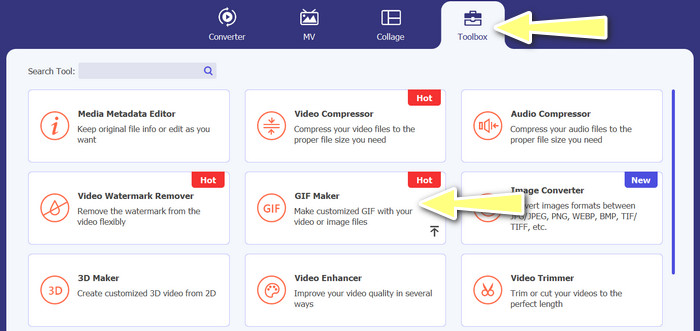
第三步 在編輯面板中,將鼠標懸停在每個 GIF 上以查看 更改持續時間 選項並調整每個 GIF 的長度。此外,您可以通過在 落後 和 向前 主菜單中的按鈕。
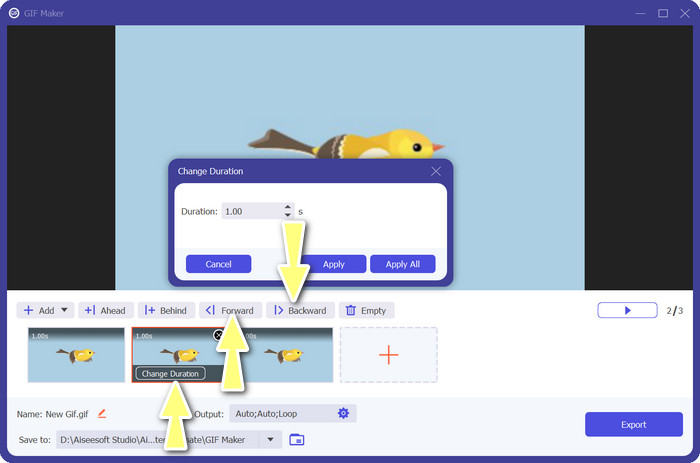
第4步。 接下來,您可以調整其他設置,例如格式、分辨率、幀率和縮放模式,從 輸出量 設置。最後,點擊 出口 按鈕以產生最終輸出。
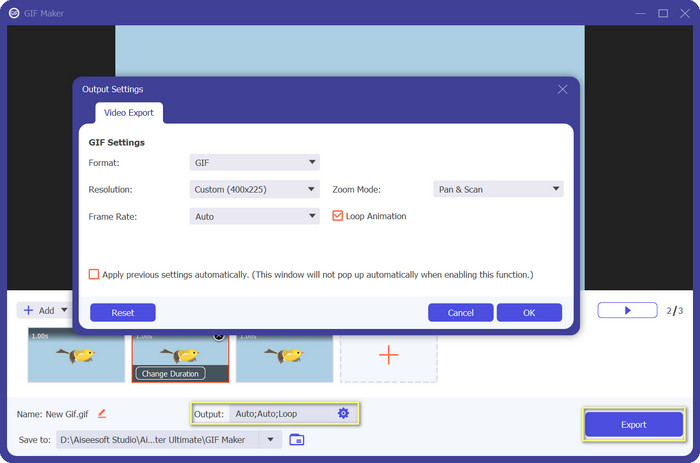
第 2 部分。 Top 4 GIF Combiner Online
還有一些在線替代方法可以將 GIF 合二為一。因此,您無需在計算機上下載任何程序即可輕鬆加入 GIF。通過檢查下面介紹的程序來檢查它們。
1.EZGIF
EZGIF 是一種廣泛用於製作和修改 GIF 的網絡服務。 GIF Joiner 功能可讓您將多個 GIF 合併為一個,並可選擇更改播放速度和其他參數。以下是關於如何使用 EZGIF 將 GIF 合成為一個的簡單指南。
第1步。 啟動您最喜歡的網絡瀏覽器並訪問該程序的官方網站。從這裡,前往 GIF 製作工具 選項。
第2步。 接下來,上傳您想要合併的 GIF 文件,該工具將從下一頁加載 GIF 文件的每一幀。
第三步 現在,您可以調整要包含或排除的 GIF 幀。
第4步。 下一頁提供了其他選項。如果您對設置滿意,請勾選 製作 GIF 按鈕。
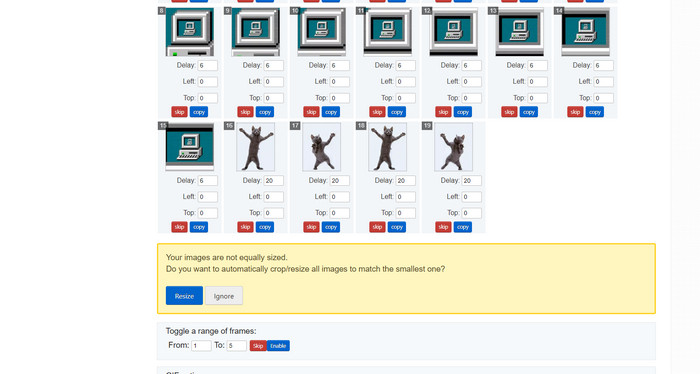
2. GIPHY
雖然大多數人都知道 GIPHY 是一個搜索和分享 GIF 的地方,但他們可能沒有意識到該網站還有一個 GIF Creator,可以讓用戶組合 GIF 並添加文本或貼紙。另一方面,這是將 GIF 與 GIPHY 結合的分步過程。
第1步。 要開始製作 GIF,請前往 GIPHY 網站並使用 創造 標籤。選擇 動圖創作者 從出現的菜單中。
第2步。 通過單擊 選擇文件 按鈕。
第三步 可以將選定的 GIF 放到屏幕底部的時間線上。只需將 GIF 拖到一個新的順序,您就可以更改它們的顯示順序。
第4步。 要更改每個 GIF 的長度,請使用提供的滑塊。使用 GIPHY 的編輯工具,您可以使用文本、貼紙等來個性化您的 GIF。對結果滿意後,選擇 創建 GIF 將組合的 GIF 保存到您的計算機。
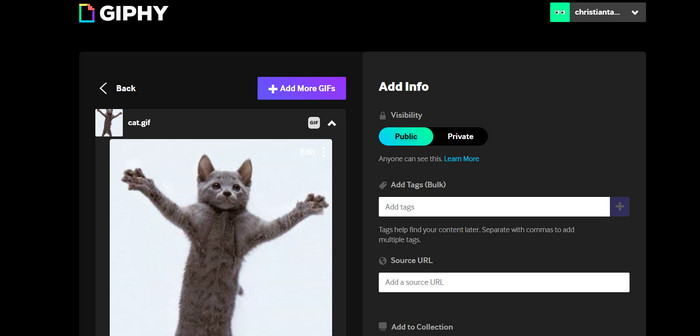
3. 卡普林
Kapwing 是一項基於網絡的免費服務,允許用戶編輯視頻和 從圖像創建 GIF.它允許用戶提交多個 GIF,將它們合併為一個,選擇播放速度,並更改其他參數。要了解如何使用 Kapwing 將兩個 GIF 放在一起,請查看以下說明。
第1步。 轉到 Kapwing 的網站並單擊 開始使用 開始。點擊 點擊上傳 並從計算機中選擇要合併的 GIF。
第2步。 將選定的 GIF 拖放到屏幕底部的時間線上。您可以通過將 GIF 拖到所需位置來重新排列它們的順序。
第三步 使用 Kapwing 提供的編輯工具調整每個 GIF 的播放速度和持續時間。您還可以使用 Kapwing 提供的編輯工具向您的 GIF 添加文本、貼紙和其他元素。
第4步。 滿意後,點擊 發布 將合併後的 GIF 保存到您的計算機。
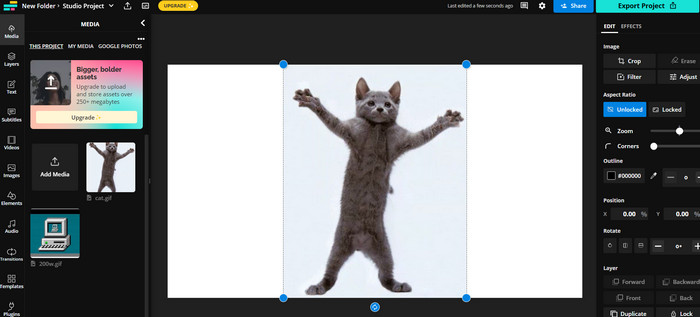
4. 圖像翻轉
流行的在線模因和 GIF 創作者 Imgflip 還具有 GIF 生成器。用戶可以添加文本疊加層、更改播放速度以及一次發布大量 GIF。查看這些步驟並了解如何將 GIF 合二為一。
第1步。 轉到 Imgflip 的網站並單擊 創造 在頁面頂部。點擊 視頻轉 GIF 在下拉菜單中。
第2步。 點擊 上載影片 並從計算機中選擇要合併的 GIF。上傳 GIF 後,點擊 加入 GIF 在頁面頂部。
第三步 通過將 GIF 拖放到所需位置來安排 GIF 的順序。根據需要調整播放速度和其他設置。
第4步。 對最終結果滿意後,單擊 創建 GIF 將合併後的 GIF 保存到您的計算機。
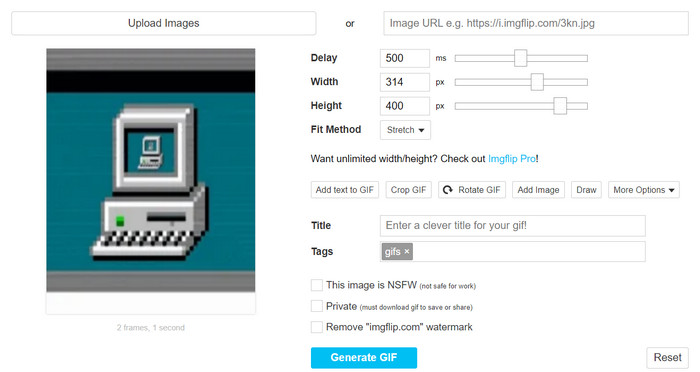
第 3 部分。關於 GIF 組合器的常見問題解答
我可以組合不同大小的 GIF 嗎?
是的,大多數 GIF 合併都允許您合併不同大小和縱橫比的 GIF。但是,請務必注意,最終輸出可能會根據各個 GIF 的尺寸進行裁剪或調整大小。
合併不是我的 GIF 是否合法?
尊重版權法並僅合併您有權使用的 GIF 非常重要。這可能包括公共領域的 GIF 或您自己創建的 GIF。
我可以在合併後的 GIF 中添加文字或貼紙嗎?
是的,大多數 GIF 合併都提供編輯功能,允許您添加文本、貼紙和 為您的 GIF 添加水印.這有助於增強 GIF 的視覺吸引力和信息。
結論
在視覺內容變得越來越重要的世界中,GIF 合併是一項需要掌握的寶貴技能。有能力 將 GIF 合二為一 文件,您可以創建真正獨特的內容來吸引觀眾的注意力並讓他們想要參與您的內容。



 視頻轉換大師
視頻轉換大師 屏幕錄影大師
屏幕錄影大師



